emco零件模拟实例.docx
《emco零件模拟实例.docx》由会员分享,可在线阅读,更多相关《emco零件模拟实例.docx(14页珍藏版)》请在冰豆网上搜索。
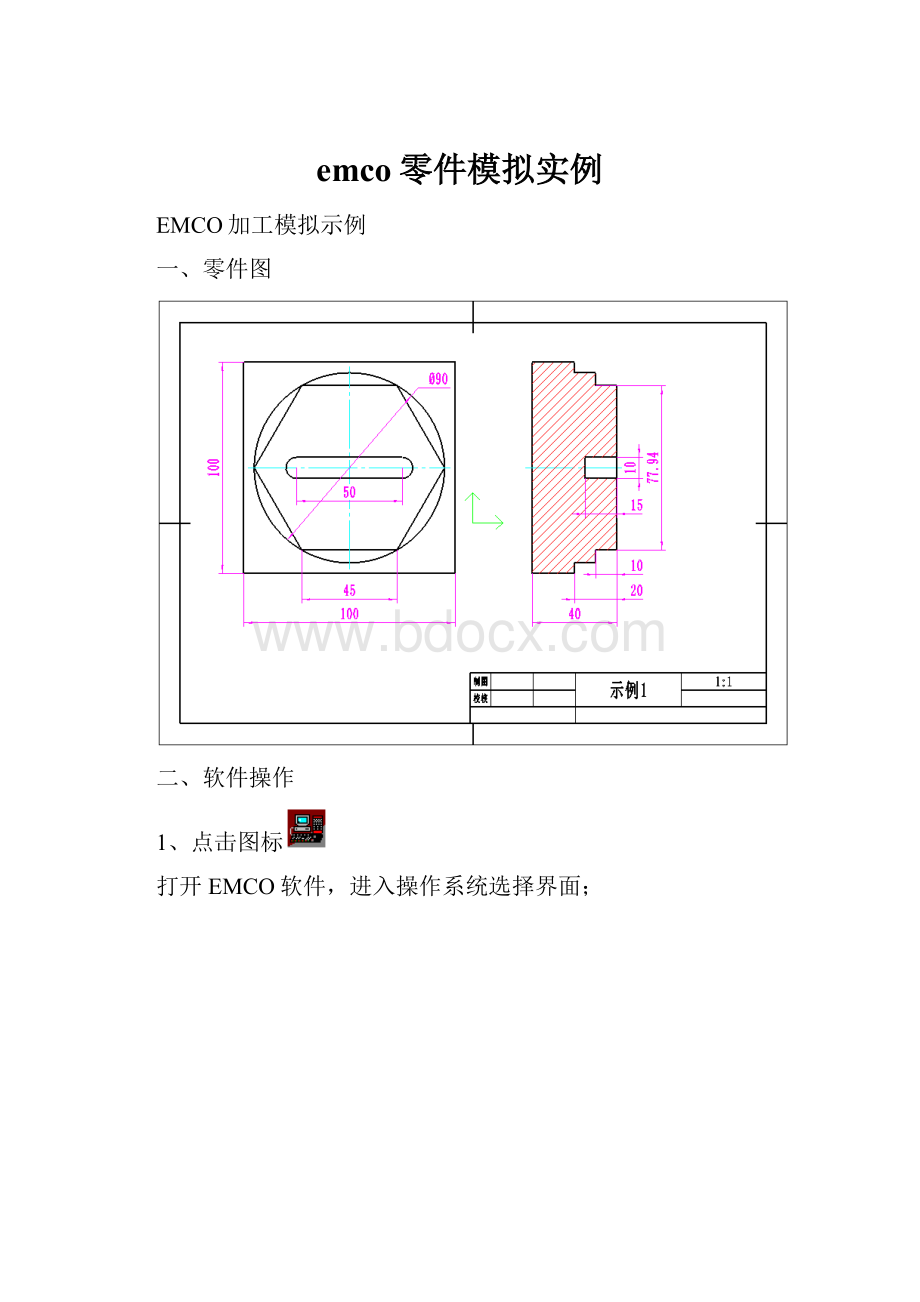
emco零件模拟实例
EMCO加工模拟示例
一、零件图
二、软件操作
1、点击图标
打开EMCO软件,进入操作系统选择界面;
操作系统选择界面
2、选择sinumerik840DMill,点击OK
按钮,进入西门子840D系统主界面;
主界面分别包括手动界面、回零界面、自动界面和MDI界面,这些界面确定了机床当前状态:
手动界面:
将旋钮调至“JOG”位置,显示手动界面,用于机床各轴手动位移和辅助操作;
回零界面:
将旋钮调至“REF”位置,显示回零界面,用于机床坐标归位;
自动界面:
将旋钮调至“自动”位置,显示自动界面,用于执行加工程序进行零件加工;
MDI界面:
将旋钮调至“MDI”位置,显示MDI界面,用于执行和编辑简单程序段;
3、点击功能键
,进入主菜单界面,在界面下方看到主菜单选择项;
4、点击横向软件“F1”按钮,选择主菜单中机床软键
,在界面右侧出现纵向选择软键,可根据需要观察的内容进行选择;
5、在功能界面点击横向软件“F2”按钮,选择主菜单中参数软键
,在参数界面内,主要用于刀具参数设置和工件坐标系偏置;
刀具参数设置界面:
可以设置刀具长度、半径、磨损量和刀具建立、刀沿建立等;
工件坐标系偏置界面:
将零件在机床坐标中的位置在此设置;
R变量设置界面:
进行参数编程时用于观看和设置R参数变量;
设置数据界面:
进行机床极限运动值设置的界面;
6、在功能界面点击横向软件“F3”按钮,选择主菜单中程序软键
,在程序界面内,主要用于程序的建立、删除和编辑;
程序的建立界面:
程序的编辑界面:
三、零件模拟加工流程
1、进入程序编辑界面,输入加工程序;
编辑主程序:
a创建文件夹:
进入程序建立界面,点击横向F1软键
按钮,再点击纵向F1软键
按钮,在对话框内输入文件夹名称,点击纵向软键F8确认按钮,创建零件程序所在的文件夹,文件夹为WPD格式;
b创建零件主程序:
建立好文件夹后,移动光标位置到该文件夹,点击INPUT按钮打开文件夹,再点击纵向软键F1
按钮,出现主程序建立对话框,输入主程序名称,点击确认按钮,创建出主程序,主程序为MPF格式;
C编辑零件主程序:
选择创建好的主程序,按INPUT键打开,开始编制如下主程序(指令代码要用空格隔开):
OO1
N10G90G54G0Z400
N20T1M6D1(铣外圆主程序)
N30G90G54G00Z200
N40X80Y0
N50S1000M3
N60Z10
N70G1Z0F500
N80OO11P10
N90G90G0Z300
N100M5
N110G90G54G0Z400
N120T2M6D1(铣六边形主程序)
N130G90G54G00Z200
N140X-60Y60
N150S1000M3
N160Z10
N170G1Z0F500
N180OO12P5
N190G90G0Z300
N200M5
N210M30
编辑子程序:
a创建零件子程序:
进入程序建立界面,点击横向F3软键
按钮,
再点击纵向软键F1
按钮,出现子程序建立对话框,输入子程序名,点击确认按钮,创建出子程序,子程序为SPF格式;
b编辑零件子程序:
选择创建好的子程序,按INPUT键打开,开始编制如下子程序(指令代码要用空格隔开):
OO11(铣外圆子程序)
N10G91G1Z-2
N20G90G41D1X45
N30G02I-45
N40G01G40X80
N50RET
利用同样的方法建立第二个子程序
OO12(铣六边形子程序)
N10G91G1Z-2
N20G90G41D1Y38.97
N30X22.5
N40X45Y0
N50X22.5Y-38.97
N60X-22.5
N70X-45Y0
N80X-22.5Y38.97
N90X60
N100G40G1Y60
N110G0X-60
N120RET
2、设置工件坐标系:
打开工件坐标系偏置界面,在对应的X、Y、Z三个位置上,将测量出的各轴坐标位置输入其中(假设三个轴的坐标值分别为X200、Y200、Z200),此坐标为G54坐标(编制程序时以该坐标来计算位置);
3、设置刀具参数:
打开刀具参数设置界面,在1号刀具界面的半径处输入测量出的刀具半径值,点击刀具号选择按钮找到第2号刀,在半径处输入2号刀的半径值;
4、模拟仿真参数设置:
a打开主程序编辑界面,点击横向F5“3D-视角”软键
按钮,出现仿真模拟界面;
b点击纵向F5“工件”软键
按钮,出现零件的实体参数界面,根据实际尺寸将各个数值填入其中,(模拟中的平口钳宽度为150mm),输入好后点击确认按钮;
c点击纵向F6“刀具”软键
按钮,出现刀具选择界面,根据实际实际使用的刀具将其连接到刀柄上,在左侧对话框中显示的是刀具号,右侧对话框显示的是所有的刀具规格,先将光标移动到刀具号,再选择与其对应的刀具,按纵向F1“接替刀具”软键
按钮完成连接,完成后点击确认按钮;
d开始模拟仿真:
在一切就绪之后,点击横向F6“重置”软键
按钮,以确认所做的更改,再点击横向F5“开始”软键
按钮,画面开始进行仿真加工,直至仿真加工完毕;
仿真加工界面:
仿真加工完毕界面:
至此,示例已经结束,但是在实际加工中,所有仿真中的设置应该参照实际的数值来进行,否则极有可能出现安全事故,建议在实际加工时谨慎操作机床,将各倍率按钮调在较低的状态。